先声明下,图片是用朋友照片制作的,版权属于人家的,当然相信CC也是同意的,`大家看下效果!
工具使用PS就OK
看看原图先

下来看步骤了
1.打开图片并复制多一个图层
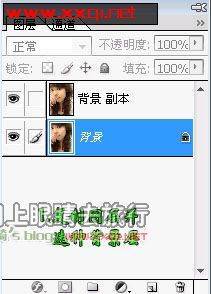
2.用鼠标选种背景层:滤镜→模糊→高斯模糊
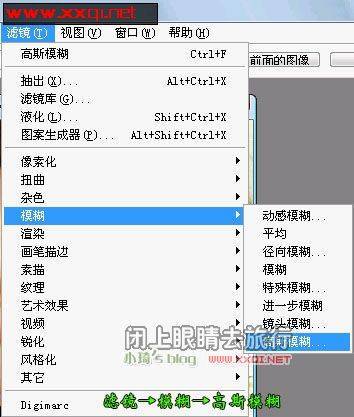
3.在弹出的对话框调整参数:半径 2。半径可根据需要自调。
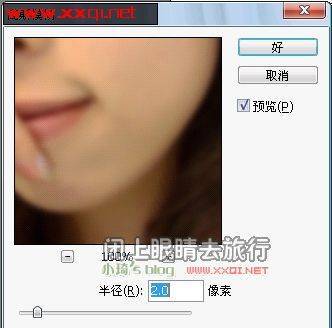
4.选择副本那个图层,然后更改它的图层混合选项为“叠加”,如下图。
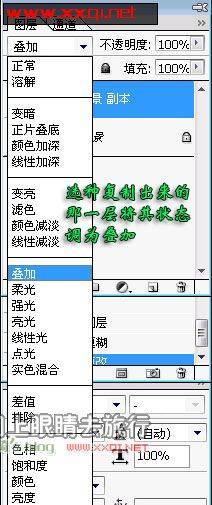
看看效果图吧!

如果还不满意的话调节下色阶和曲线,快捷键分别为Ctrl+L和Ctrl+M,用鼠标找的话是:图象→调节→(色阶/曲线),很有效果的!
Tags:图片, 照片